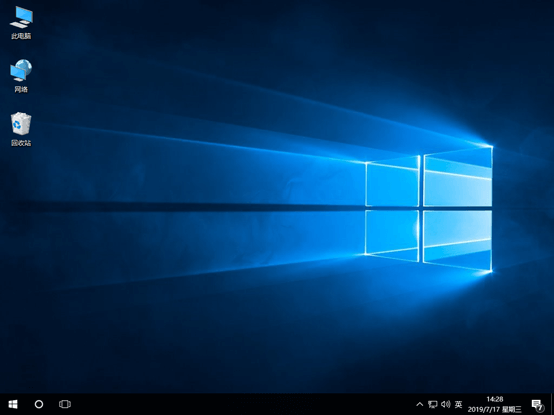怎么用u盘给windows 10电脑系统?大家都知道U盘重装是最实用的重装方式,毕竟当电脑出现任何系统故障的时候,U盘都可以随时随地进行重装系统。今天小编就给大家详细介绍下U盘重装win10系统的详细步骤,希望可以帮助到大家。
一、准备工作
1.准备一个8G以上的U盘,参考教程制作韩博士启动盘:韩博士U盘启动盘制作图文教程
2.备份好系统盘的重要文件,查询电脑启动热键。
二、设置电脑U盘启动
将U盘启动盘插入电脑,重启后出现启动界面时不断按下启动热键,开始选择U盘选项回车进入。

三、进入PE系统
直接在打开的界面中选择第一项回车进入。
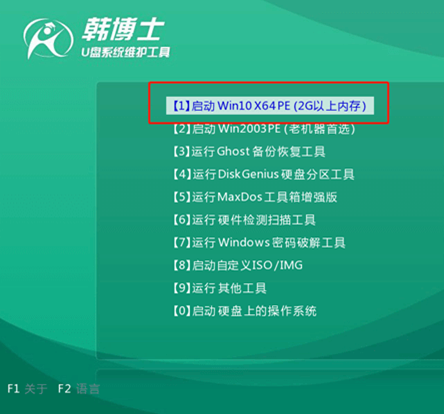
四、选择文件安装
进入韩博士PE系统后,直接选择U盘中的win10系统文件,最后点击安装。
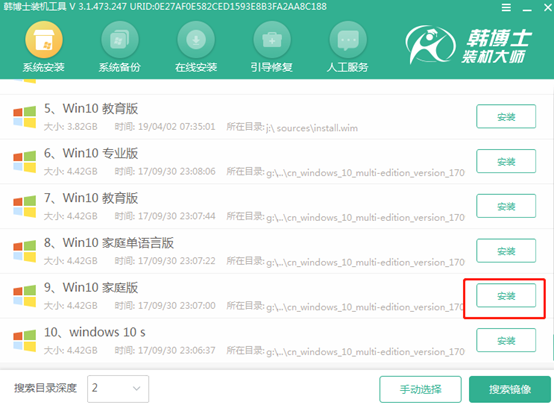
韩博士开始全自动安装win10系统,最后按照提示拔出U盘并重启电脑。
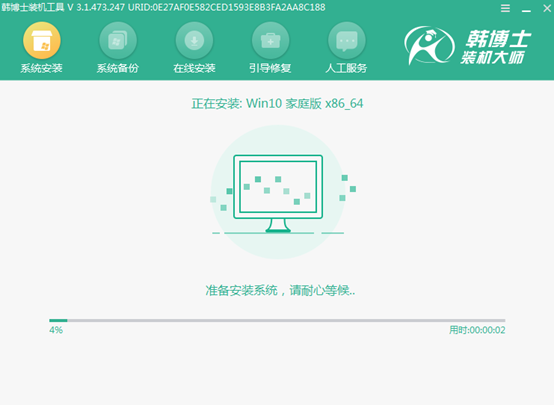
五、安装结束
最后进入win10操作系统桌面,这时候U盘就成功重装win10系统了。